FLVをWAVに変換する3つの無料の方法
ダウンロードしたビデオからオーディオを抽出したいのですが、方法がわかりませんか?変換する簡単な方法をお探しですか FLVからWAVへ またはMP3?
場合によっては、1つのビデオのオーディオトラックまたはバックグラウンドミュージックのみが必要になります。したがって、ビデオをオーディオに変換する必要があります。この投稿では、主にFLVをWAVに変換する方法について説明します。
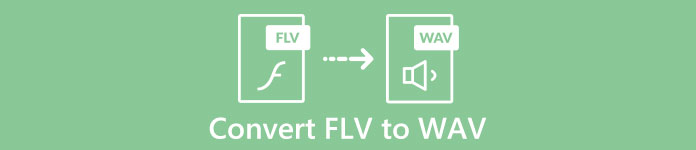
3素晴らしい FLVからWAVへのコンバーター FLVファイルを変換するためにここでお勧めします。 FLVをWAVオーディオに変換するための好みの方法を選択できます。
パート1。FLVをWAVオンラインに変換する
インターネットでFLVをWAVに変換する方法を検索すると、多くの検索結果が無料のオンラインコンバーターであることがわかります。どちらを使うべきかわからない場合は、ここで人気のあるものを心から紹介します 無料のオンラインビデオコンバーター。 FLVをMP4、MOV、AVI、MP3、AAC、M4A、WAVなどの頻繁に使用されるビデオおよびオーディオ形式に変換するように特別に設計されています。
他のオンラインFLVからWAVへのコンバーターと比較して、より多くの入力および出力フォーマットをサポートし、より速い変換速度を提供します。さらに、アカウントのサインアップやサインインは必要ありません。ファイルサイズの制限なしにFLVファイルを変換できます。
ステップ1: に移動 この無料のオンラインFLVからWAVへのコンバーターサイト お使いのブラウザで。 Safari、IE、Chrome、Firefox、YahooなどのほとんどのWebブラウザと互換性があります。
ステップ2: クリック 変換するファイルを追加する その後 ダウンロード FLV変換用のランチャーをインストールするためのボタン。インストール後にFLVファイルをロードするためのポップアップウィンドウが表示されます。

ステップ3: メインのコンバータウィンドウにアクセスすると、MP4、MOV、AVI、FLV、MKV、VOB、MPG、WMVなどの一般的なビデオ形式が一覧表示されます。このステップでは、をクリックする必要があります オーディオ オーディオフォーマットを発生させるアイコン。選択する WAV 出力フォーマットとして。
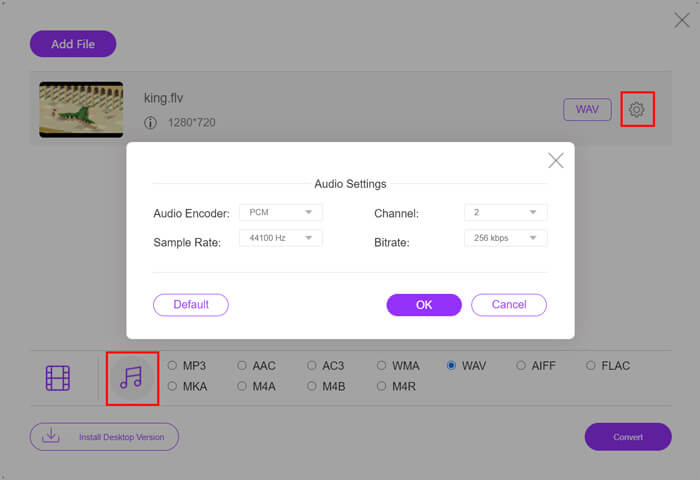
ステップ4: FLVからWAVに変換する前に、 設定 より多くのオーディオ設定をカスタム化するための出力フォーマットの横にあるアイコン。ここでは、オーディオエンコーダー、チャンネル、サンプルレート、ビットレートを調整できます。次に、をクリックできます 変換 ボタンをクリックして、FLVファイルをWAVオーディオに変更します。
あなたがしたい場合は FLVをMP3のようなオーディオに変換する、WMA、WAVなどの場合は、[オーディオ]タブをクリックしてチェックマークを付ける必要があります。
パート2。FLVをWAVに無料で変換
オンラインFLVコンバーターに加えて、FLVをWAVに簡単に変換するのに役立つ無料のビデオコンバーターもいくつかあります。それをするために、あなたは頼ることができます 無料のFLVコンバーター.
無料のFLVからWAVへのコンバーター
155321+ダウンロード- FLVをWAV、AAC、MP3、M4A、MP4、MOV、AVIなどに変換します。
- 頻繁に使用されるすべてのビデオおよびオーディオ形式をサポートします。
- 最新のマルチコアCPUとGPUアクセラレーションをサポートします。
- 品質を損なうことなく1つ以上のFLVファイルを変換します。
無料ダウンロードWindows7以降の場合安全なダウンロード
無料ダウンロードMacOS10.7以降の場合安全なダウンロード
必要なすべての変換機能を備えています。次のガイドでは、FLVをWAVに変換する方法を説明します。
ステップ1: この無料のFLVからWAVへのコンバーターをコンピューターに無料でダウンロードしてインストールして実行します。クリック 追加ファイル FLVファイルをインポートします。
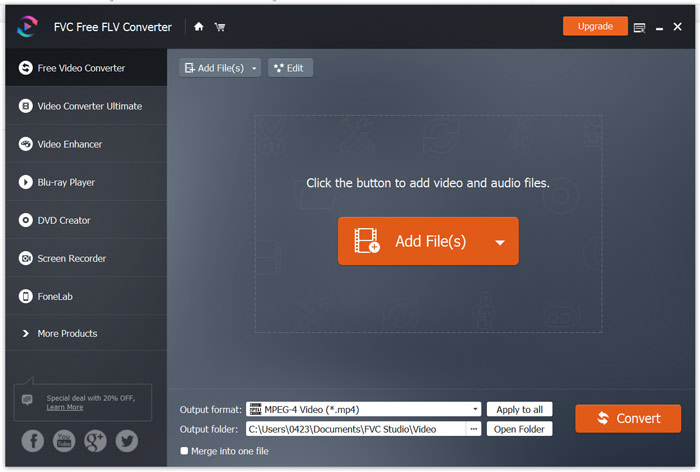
ステップ2: クリック 出力フォーマット 選択します WAV ターゲットフォーマットとして。次に、適切な宛先ファイルフォルダを選択します。
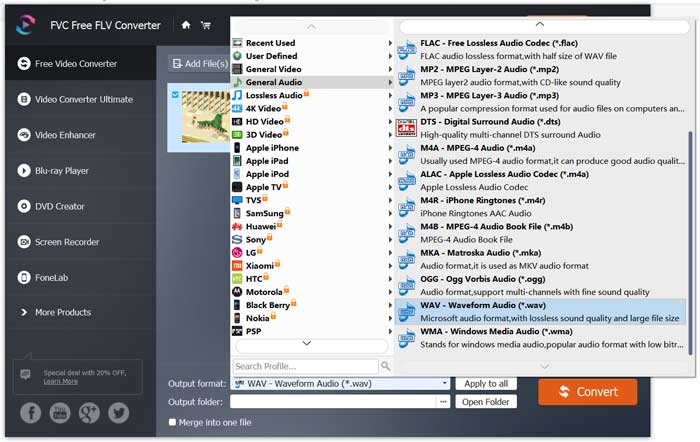
ステップ3: クリック 変換 ボタンをクリックして、FLVからWAVへの変換を開始します。
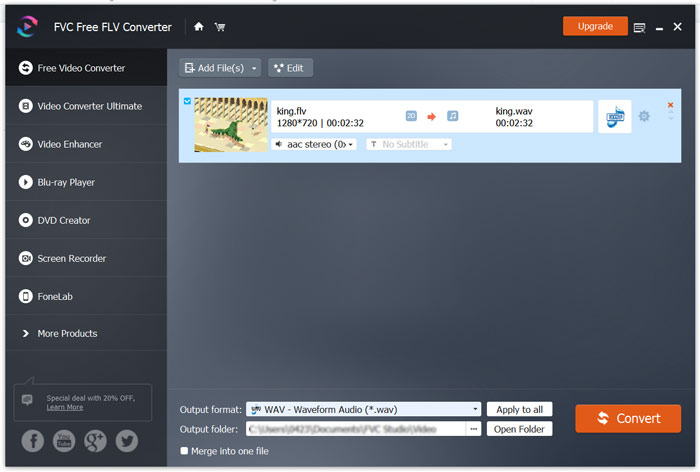
パート3。VLCでFLVをWAVに変換する
あなたが持っている場合 VLCメディアプレーヤー コンピューターにインストールされている場合は、VLCを使用してFLVをWAVに変換することもできます。 VLCは、いくつかの基本的な変換および編集機能も備えた人気のあるメディアプレーヤーであることを知っておく必要があります。
ステップ1: コンピューターでVLCMediaPlayerを開きます。あなたはそれからそれを無料でインストールすることができます VideoLAN 地点。 [メディア]をクリックして、[ 変換/保存 ドロップダウンメニューからのオプション。
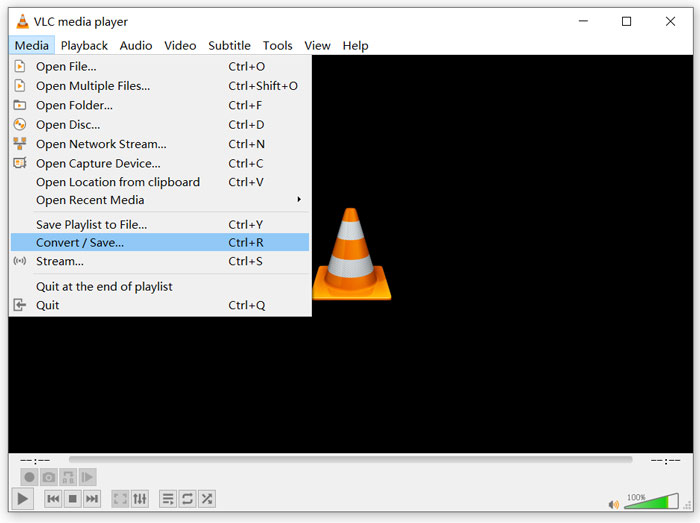
ステップ2: 今、あなたはに連れて行かれます オープンメディア 窓。クリック 追加 ボタンをクリックして、変換するFLVファイルを追加します。次に、をクリックします 変換/保存 発生するボタン 変換 窓。
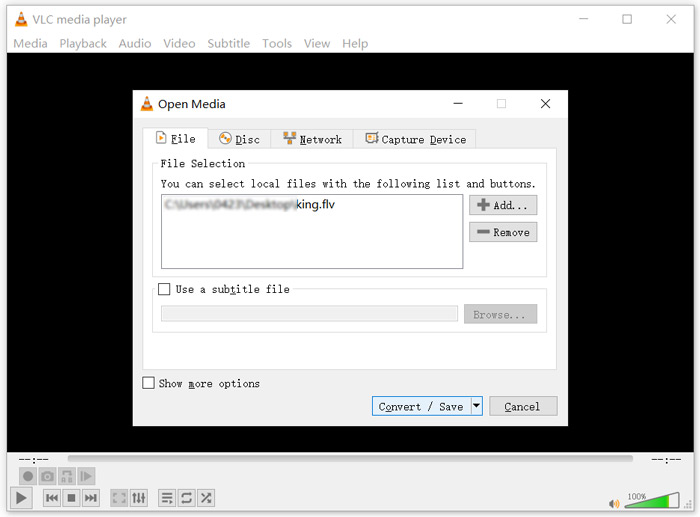
ステップ3: を確認してください 出力を表示する 下のオプション 変換 タブ。次に、のドロップダウンリストから適切な出力形式を選択します。 プロフィール。クリック ブラウズ ボタンをクリックして、適切な宛先ファイルフォルダを選択します。このステップで、出力ファイルの名前を変更できます。
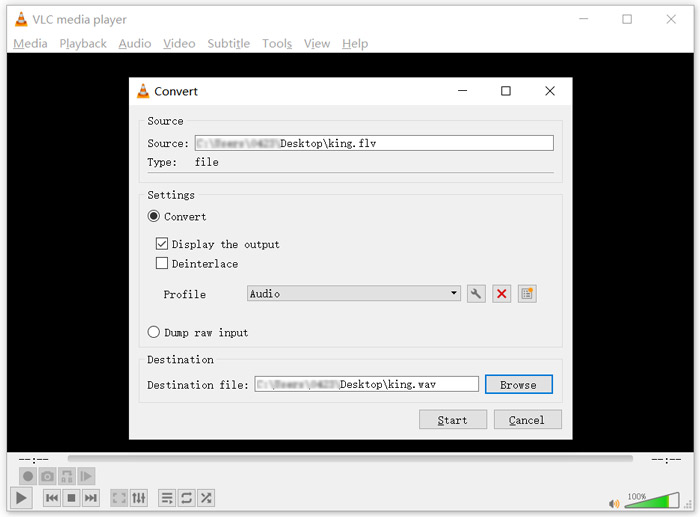
ステップ4: クリック 開始 ボタンをクリックして、FLVからWAVへの変換を開始します。その後、VLCは変換されたWAVファイルを自動的に再生します。あなたは見ることができます ファイルの変換 変換中にプロンプトが表示されます。変換が完了するまで、VLC MediaPlayerを完全に閉じないでください。
パート4。FLVからWAVへの変換に関するFAQ
FLVとWAV、FLVとWAVの違いは何ですか?
FLV(Flash Video File)は、AdobeSystemsによって開発されたFlash互換のビデオファイルです。短いヘッダー、インターリーブされたビデオ、オーディオ、およびメタデータパケットが含まれています。 FLVは元々、Adobeアプリケーションにビデオストリームを埋め込むように設計されています。 FLVファイルは、640x360のビデオストリームと44,1 KHz、2チャネル、AACのオーディオストリームを伝送します。
WAVファイル拡張子の付いたファイルはWaveformオーディオファイル形式であり、データをセグメントに格納するコンテナです。もともとはMicrosoftとIBMによって開発され、圧縮されていないロスレスオーディオを保存するため、ファイルサイズが非常に大きくなります。このフォーマットでは、コンテナを使用してオーディオデータ、トラック番号、サンプルレート、ビットレートを保存します。
FLVをソフトウェアなしでWAVに変換する方法は?
コンバータソフトウェアを使用せずにFLVをWAVに変換する場合は、ファイル拡張子を.flvから.wavに変更することを選択できます。
FLVをWAVにダウンロードする方法は?
市場には多数のスクリーンレコーダーがあり、ローカルコンピューターにビデオをオーディオファイルとして保存するのに役立ちます。
結論
この投稿を読んだ後、FLVファイルからWAVオーディオを抽出する3つの無料の方法を学ぶことができます。あなたがする必要があるとき FLVをWAVに変換する、あなたはそれをするためにあなたの好みのFLVコンバーターを選ぶことができます。



 ビデオコンバーター究極
ビデオコンバーター究極 スクリーンレコーダー
スクリーンレコーダー



